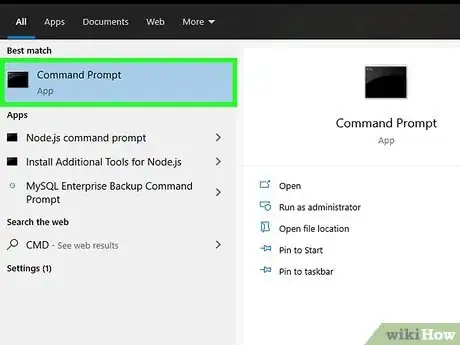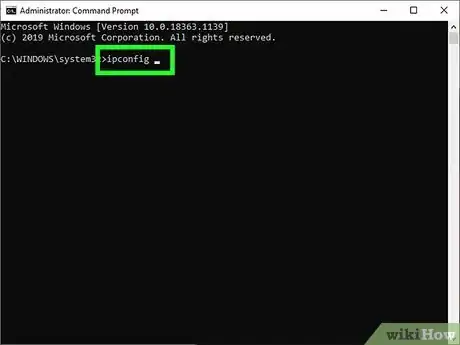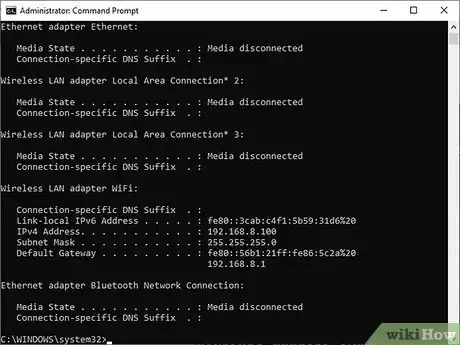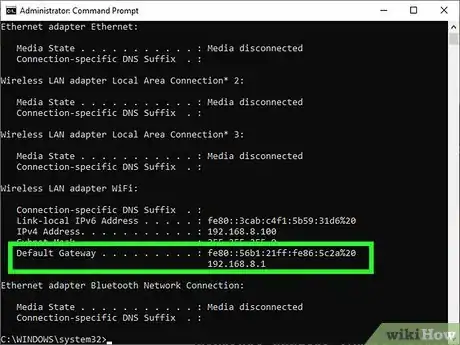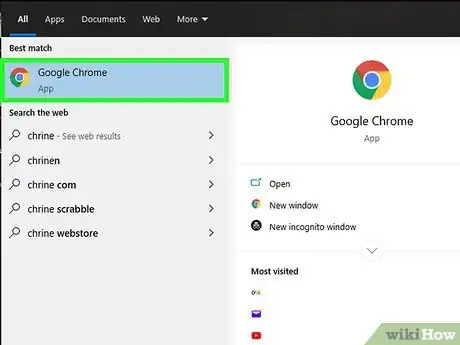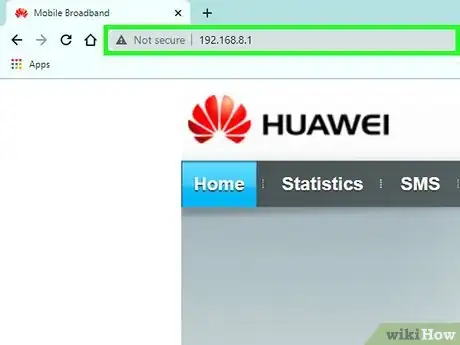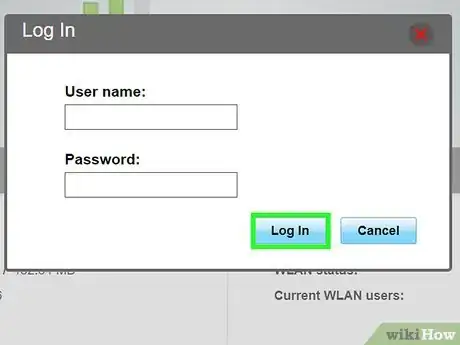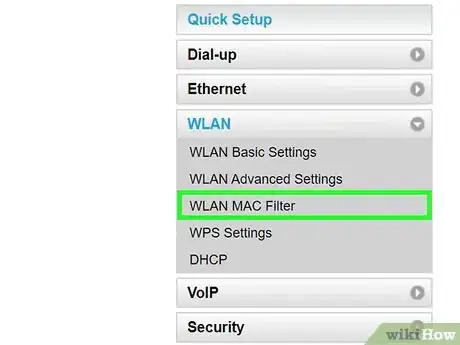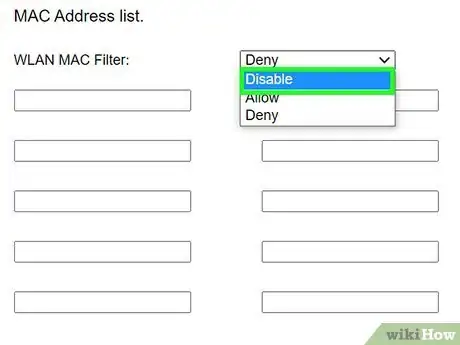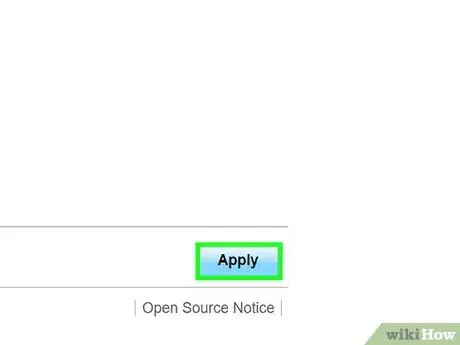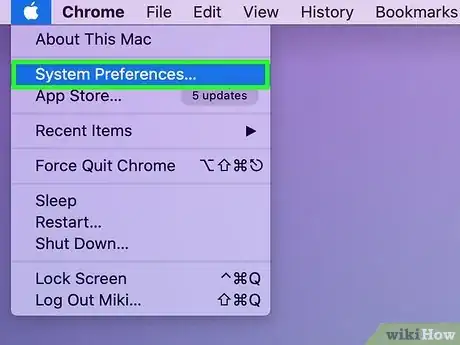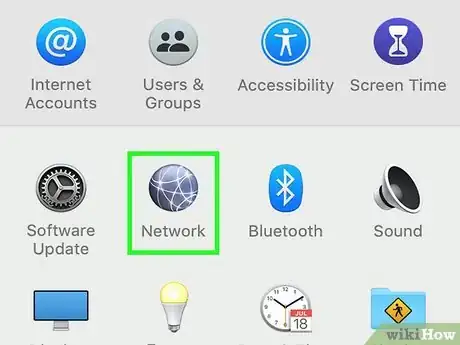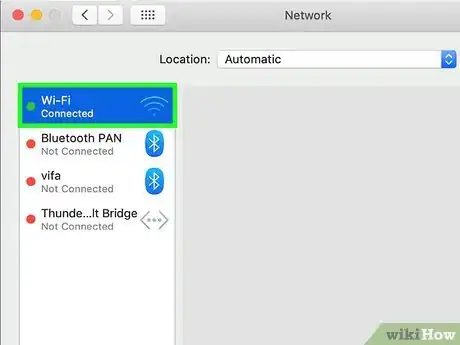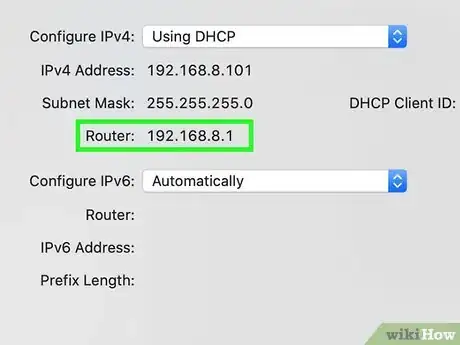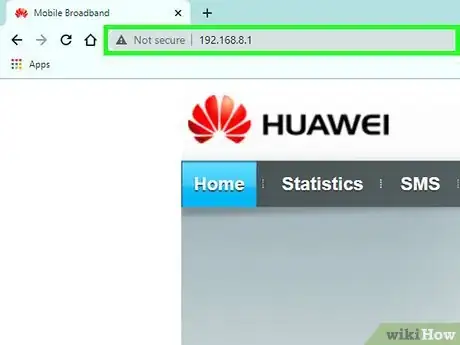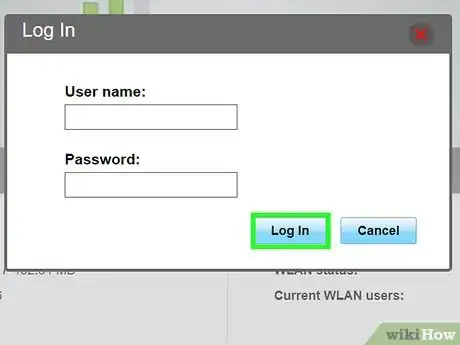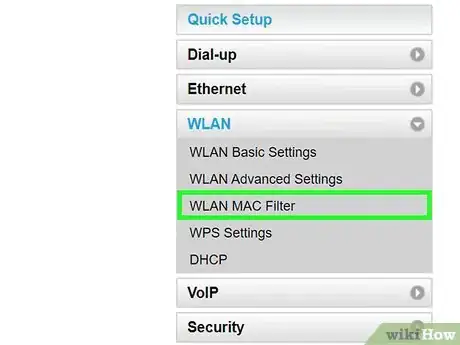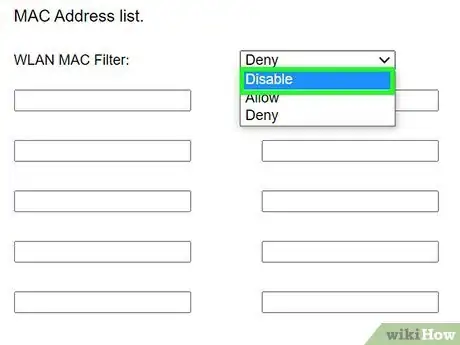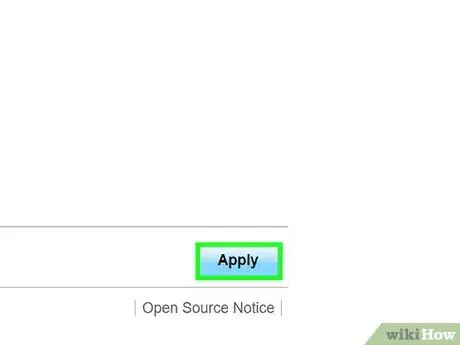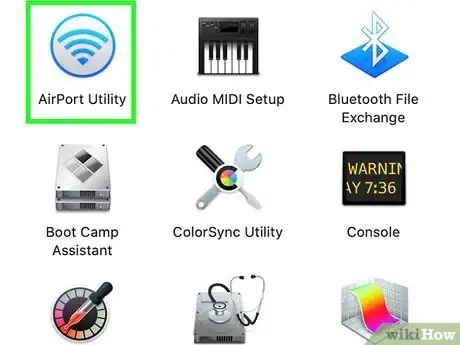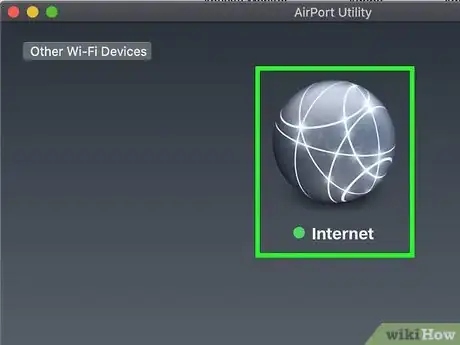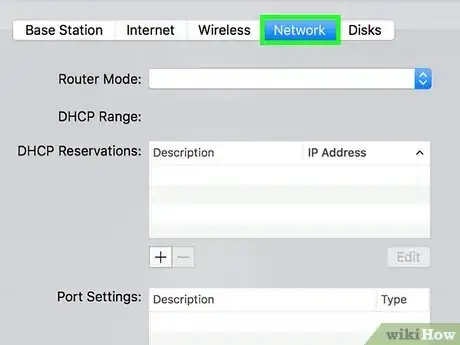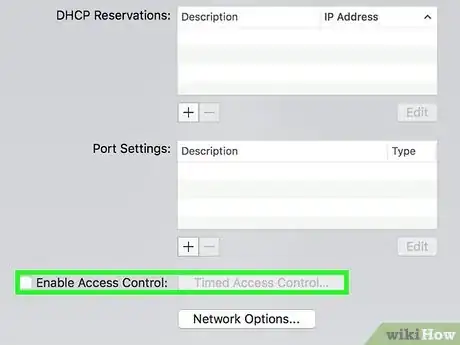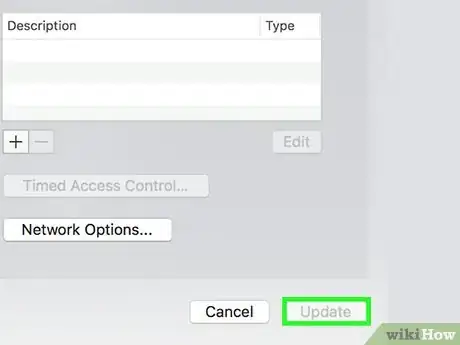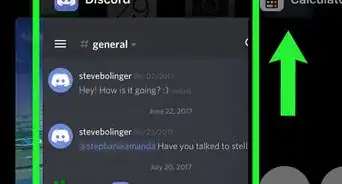wikiHow es un "wiki", lo que significa que muchos de nuestros artículos están escritos por varios autores. Para crear este artículo, autores voluntarios han trabajado para editarlo y mejorarlo con el tiempo.
Este artículo ha sido visto 44 571 veces.
Las direcciones MAC (control de acceso al medio), son conjuntos únicos de códigos que se asignan a los dispositivos electrónicos para identificarlos en una red. Los filtros de MAC funcionan permitiendo o denegando solamente direcciones MAC específicas. Los filtros de MAC son una excelente medida de seguridad. Sin embargo, si necesitas que tu red esté abierta al público o a invitados o si vas a agregar y quitar dispositivos a menudo, entonces sería bueno que consideres la posibilidad de desactivar el filtrado de direcciones MAC.
Pasos
Método 1
Método 1 de 3:Desactivarlo en un router inalámbrico (Windows)
-
1Abre el intérprete de comandos. Puedes acceder a él desde el menú Inicio o presionando ⊞ Win+R y escribiendo cmd.
-
2Escribe ipconfig y presiona ↵ Enter.
-
3Busca tu conexión de red activa. Puede haber varias conexiones en la lista de resultados y es posible que tengas que desplazarte hacia arriba para encontrar tu conexión activa.
-
4Busca la entrada Puerta de enlace predeterminada. Esta es la dirección de tu router. Anótala.
-
5Abre un navegador web. Puedes acceder a la página de configuración de tu router desde cualquier navegador web siempre que tu computadora se encuentre conectada a la red.
-
6Ingresa la dirección de la Puerta de enlace predeterminada en la barra de direcciones del navegador.
-
7Inicia sesión en tu cuenta de administrador. Los routers están protegidos por un usuario y una contraseña de administrador. Lee la documentación de tu router o busca el modelo en línea para hallar la información de inicio de sesión predeterminada.
- Si no logras descubrir cómo iniciar sesión en tu router, puedes reiniciarlo presionando y manteniendo presionado el botón "Reset" de la parte de atrás durante aproximadamente 30 segundos. Una vez que se reinicie tu router podrás iniciar sesión con la información predeterminada de administrador.
- La mayoría de los routers usan como información predeterminada el nombre de usuario "admin" y la contraseña "admin". A veces puedes dejar el campo de contraseña en blanco.
-
8Abre la sección "Advanced" (opciones avanzadas) y busca "MAC Filtering" (filtrado de MAC), "Access Control" (control de acceso) o algo similar. De hecho suele ser difícil definir en dónde se encuentra la sección de filtrado de MAC, ya que la ubicación y las etiquetas suelen ser diferentes en cada router. Por lo general, puedes encontrar "MAC Filtering" o "Access Control" en la sección "Advanced", aunque también podría estar en las secciones "Security" (seguridad) o "Wireless Settings" (configuración de red inalámbrica).
- No todos los routers usan filtrado de direcciones MAC. Algunos routers limitan el acceso basándose en direcciones IP estáticas asignadas a cada dispositivo.
-
9Deshabilita el filtrado de direcciones MAC. Una vez más, las palabras y la ubicación variarán dependiendo del router, pero generalmente podrás seleccionar la opción "Disable" (deshabilitar) para desactivar el filtrado de direcciones MAC.
- Esta opción puede ser una casilla de verificación o una selección que puedes hacer.
-
10Guarda los cambios. Haz clic en el botón "Apply" (aplicar) o "Save" (guardar) los cambios en la configuración de tu router. Tu router aplicará los cambios, lo cual podría demorar unos instantes.
- Si configuras tu router en una conexión inalámbrica, tal vez se cierre tu sesión una vez que los cambios se guarden.
Anuncio
Método 2
Método 2 de 3:Desactivarlo en un router inalámbrico (OS X)
-
1Haz clic en el menú de Apple y selecciona "Preferencias del sistema".
-
2Haz clic en la opción "Red".
-
3Selecciona el adaptador de tu red activa en la lista de la izquierda. Los adaptadores que estén conectados tendrán un indicador verde junto a ellos.
-
4Anota la dirección IP del Router. Esta es la dirección que puedes usar para acceder a la configuración de tu router.
- Si vas a usar un router AirPort, haz clic aquí.
-
5Ingresa la dirección del Router en la barra de direcciones del navegador.
-
6Inicia sesión con tu cuenta de administrador. Los routers están protegidos por un usuario y una contraseña de administrador. Lee la documentación de tu router o busca el modelo en línea para hallar la información de inicio de sesión predeterminada.
- Si no logras descubrir cómo iniciar sesión en tu router, puedes reiniciarlo presionando y manteniendo presionado el botón "Reset" de la parte de atrás durante aproximadamente 30 segundos. Una vez que se reinicie tu router podrás iniciar sesión con la información predeterminada de administrador.
- La mayoría de los routers usan como información predeterminada el nombre de usuario "admin" y la contraseña "admin". A veces puedes dejar el campo de contraseña en blanco.
-
7Abre la sección "Advanced" (opciones avanzadas) y busca "MAC Filtering" (filtrado de MAC), "Access Control" (control de acceso) o algo similar. De hecho suele ser difícil definir en dónde se encuentra la sección de filtrado de MAC, ya que la ubicación y las etiquetas suelen ser diferentes en cada router. Por lo general, puedes encontrar "MAC Filtering" o "Access Control" en la sección "Advanced", aunque también podría estar en las secciones "Security" (seguridad) o "Wireless Settings" (configuración de red inalámbrica).
- No todos los routers usan filtrado de direcciones MAC. Algunos routers limitan el acceso basándose en direcciones IP estáticas asignadas a cada dispositivo.
-
8Deshabilita el filtrado de direcciones MAC. Una vez más, las palabras y la ubicación variarán dependiendo del router, pero generalmente podrás seleccionar la opción "Disable" (deshabilitar) para desactivar el filtrado de direcciones MAC.
- Esta opción puede ser una casilla de verificación o una selección que puedes hacer.
-
9Guarda los cambios. Haz clic en el botón "Apply" (aplicar) o "Save" (guardar) los cambios en la configuración de tu router. Tu router aplicará los cambios, lo cual podría demorar unos instantes.
- Si configuras tu router en una conexión inalámbrica, tal vez se cierre tu sesión una vez que los cambios se guarden.
Anuncio
Método 3
Método 3 de 3:Desactivarlo en un router AirPort de Apple
-
1Abre la carpeta "Utilidades". Puedes acceder a ella desde el menú "Ir" o desde la carpeta "Aplicaciones".
-
2Abre la utilidad "AirPort". Este programa te permite configurar fácilmente tu router AirPort sin necesidad de usar la interfaz de un navegador web.
-
3Selecciona la estación base de AirPort. Si tienes varios routers AirPort instalados en tu red, selecciona router al cual quieras aplicarle los cambios y haz clic en Editar.
-
4Haz clic en la pestaña "Control de acceso".
-
5Haz clic en el menú desplegable "MAC Address Access Control" y selecciona "No habilitado".
-
6Haz clic en Actualizar. Ahora se guardarán los cambios para tu router AirPort y se deshabilitará el filtrado de direcciones MAC.Anuncio
Consejos
- Algunos routers se reinician o vuelven a arrancar después de guardar los cambios. Esto es normal.